
Avez-vous été un fidèle Spotify utilisateur depuis une certaine période mais qui a soudainement voulu passer à une autre application de streaming musical telle que Tidal ? Vous êtes-vous déjà demandé quelle était la manière simplifiée de transférer Spotify playlists pour Tidal ?
Spotify a été reconnu comme l’une des meilleures applications et programmes de streaming musical au monde. Cependant, certaines personnes devraient encore utiliser d'autres logiciels tels que Tidal pour écouter de la musique.
Si vous avez été un utilisateur de Spotify depuis si longtemps maintenant, vous avez probablement de nombreuses listes de lecture enregistrées dans l'application – vos chansons les plus appréciées et préférées. Commutation Spotify les playlists vers Tidal seraient fastidieuses pour vous si le processus était manuel (transfert un par un).
Eh bien, cela fonctionnerait si vous aviez quelques chansons. Mais, avoir des milliers de transferts manuels Spotify les playlists de Tidal sont ennuyeuses et fatiguantes ! Si vous êtes un Spotify abonné ou une personne qui utilise simplement une version gratuite et n'a pas de capacité de téléchargement gratuit pour une lecture hors ligne, nous avons les solutions pour vous.
Guide des matières Partie 1. La comparaison de Spotify et maréePartie 2. Transfert Spotify Liste de lecture à marée directement à l'aide de SoundiizPartie 3. Transfert Spotify Liste de lecture à marée en utilisant DumpMedia Spotify Music ConverterPartie 4. FAQ sur le transfert Spotify Liste de lecture à TidalPartie 5. En résumé
Mais avant de vous diriger vers ces solutions initialement mentionnées, beaucoup d'entre vous ne savent probablement pas ce qu'est Tidal et ce qu'il a. Depuis Spotify L'application musicale a été lancée avant Tidal, de nombreuses personnes l'utilisent encore Spotify pour écouter des chansons.
Voici une courte comparaison des deux programmes pour votre référence.
Comme le montre la liste ci-dessus, Tidal pourrait d’une manière ou d’une autre dominer car il présente des avantages par rapport à Spotify. Cela pourrait en quelque sorte être la raison pour laquelle d'autres utilisateurs envisagent la possibilité de passer de Spotify à marée.
Dans la prochaine partie de cet article, nous verrons comment vous pouvez transférer Spotify listes de lecture sur Tidal si vous avez un Spotify abonnement.
Comme mentionné précédemment, si vous êtes déjà dans un Spotify souscription, le transfert de votre Spotify La playlist de Tidal serait tellement plus simple. Soundiiz est une application capable de convertir l'existant Spotify listes de lecture que vous avez sur certaines applications de streaming musical telles que YouTube, Spotify, Grooveshark, Soundcloud et plus encore.
Ce qui est fascinant, c'est que ce programme propose un forfait gratuit qui permet de transférer Spotify des listes de lecture sur Tidal facilement. Il vous suffit de vous assurer que la procédure ci-dessous sera suivie.
Étape 1. Créez un compte Soundiiz.
Étape 2. Appuyez sur le "Spotify» suivi de l'option « Connecter ».
Étape 3. Appuyez sur le bouton «Platform to Platform».
Examinons plus en détail chaque étape et voyons les détails ci-dessous.
La première chose à faire est de rechercher l'application Soundiiz et de vous assurer de créer votre compte si vous n'en avez pas encore.
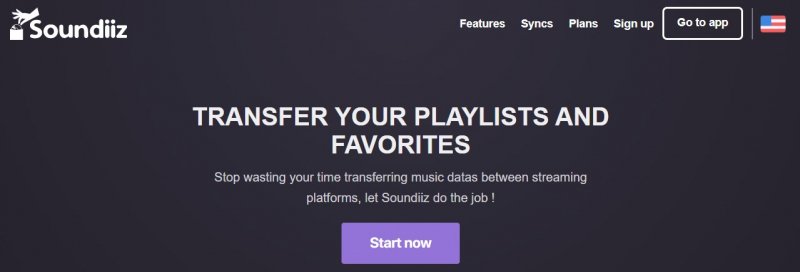
Une fois que vous aurez créé votre compte, vous devrez vous connecter et vous verrez une liste des services de musique en streaming dans l'interface, notamment Spotify. Appuyez simplement sur le "Spotify» et appuyez sur « Connecter ». Il vous sera demandé de vous connecter à votre Spotify compte. Assurez-vous de saisir les informations correctes pour continuer. Une fois terminé, Soundiiz affichera tous vos Spotify playlists.
Gardez à l’esprit que vous êtes autorisé à gérer vos listes de lecture et à en importer davantage si vous le souhaitez.
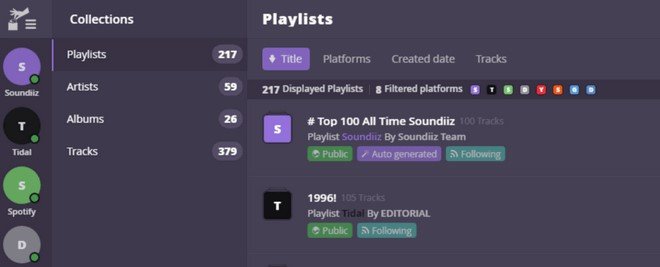
Enfin, vous devrez cliquer sur le bouton « Plateforme à plateforme » et sur toutes les instructions pour déplacer votre Spotify liste de lecture de Tidal s'affichera.
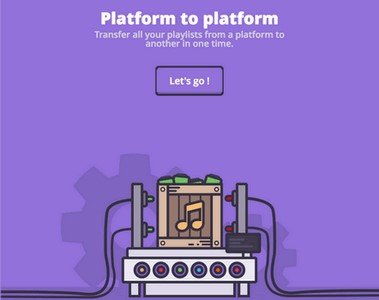
Après avoir suivi les trois étapes ci-dessus, tous vos Spotify les chansons et les listes de lecture seront immédiatement transférées sur votre compte Tidal.
Maintenant, après avoir appris la procédure, vous devez transférer Spotify playlist à Tidal directement en utilisant Soundiiz ce qui n'est possible que si vous êtes sous un Spotify abonnement premium, nous vous présentons une méthode simplifiée pour faire de même si vous êtes un abonnement gratuit Spotify utilisateur.
Si vous êtes libre Spotify utilisateur, il n'est pas possible de télécharger vos chansons préférées sur Spotify pour une écoute hors ligne. C'est uniquement pour ceux qui bénéficient de leur abonnement premium. Mais vous n’avez pas à vous inquiéter à ce sujet. Cet article a été principalement créé pour mettre en évidence la meilleure façon de recourir. Pour obtenir le résultat souhaité, un outil tiers vous aidera : le DumpMedia Spotify Music Converter.

DumpMedia, en plus d'être un excellent outil offrant des convertisseurs vidéo et audio pour ceux qui en ont besoin, possède également d'autres fonctionnalités étonnantes. Ayant la capacité de convertir Apple Music dans n'importe quel format possible, ils ont également lancé la possibilité de l'utiliser comme un Spotify Music Converter!
Ce DumpMedia Spotify Music Converter vous laisse facilement supprimer la protection DRM (Digital Rights Management) ce qui se traduira par un téléchargement facile pour le streaming, même hors ligne.
Avec cet outil, vous serez capable de convertir vos favoris Spotify chansons dans n'importe quel format que vous désirez - MP3, WAV, FLAC ou même M4A. En plus de cela, cela offre une vitesse de téléchargement et de conversion plus rapide sans penser à perdre la qualité originale de chaque chanson. Il est possible de transférer Spotify chansons à Apple Music aussi. Étant trop convivial, vous ne pouvez trouver aucun autre convertisseur étonnant.
Comment allez-vous pouvoir l'utiliser DumpMedia Spotify Music Converter pour transformer votre Spotify chansons vers tout autre format tel que FLAC et éventuellement transférer vos Spotify playlist à Tidal ?
Voici comment vous pouvez le faire.
Étape 1. Télécharger et installer DumpMedia Spotify Music Converter.
Étape 2. Choisissez celui que vous désirez (le format pris en charge par Tidal) comme le résultat.
Étape 3. Procédez à la conversion en cochant le bouton Convertir.
Examinons ces étapes en détail.
Téléchargement gratuit Téléchargement gratuit
Bien sûr, la première chose à transférer Spotify playlist à Tidal, vous devez faire est d'avoir ce DumpMedia Spotify Music Converter téléchargé et installé sur votre ordinateur personnel. Une fois terminé, ouvrez et lancez simplement le programme pour démarrer. Vous pouvez commencer à ajouter les fichiers par glisser-déposer ou même en ajoutant simplement l'URL de la chanson (lien).
Un Spotify playlist, il vous suffit de faire glisser directement toute la playlist. Ce programme prend en charge la conversion par lots, ce qui permet de convertir non seulement un fichier mais un nombre.

Lors de l'importation et du téléchargement des chansons à convertir, l'étape suivante serait la sélection du format de sortie. Assurez-vous de choisir le format que vous désirez parmi ceux que vous verrez à l'écran. Dans ce cas, nous devons convertir les chansons dans n'importe quel format pris en charge par Tidal tel que FLAC. Vous pouvez le faire en vous dirigeant vers le bouton « Convertir toutes les tâches en » situé dans le coin supérieur droit de l'écran.

La dernière étape serait de cliquer sur le bouton «Convertir» pour commencer le processus de conversion. Cela ne prendra qu'un certain temps car le programme est conçu pour fonctionner cinq fois plus vite que tout autre convertisseur.

Pendant la conversion, des barres d'état s'affichent à l'écran, dans lesquelles vous pouvez suivre la progression du processus pour chaque morceau.
En exécutant seulement ces trois étapes faciles, vous pouvez avoir votre Spotify chansons converties dans n'importe quel format que vous désirez.
Une fois fait avec ce qui précède, vous procéderez ensuite au transfert Spotify playlist à Tidal en utilisant DumpMedia Spotify Music Converter. Eh bien, la même procédure que celle mentionnée dans la deuxième partie de cet article s’applique également à cela. Assurez-vous de suivre ces étapes.
Pourquoi ma collection n'apparaît-elle pas sur Tidal ?
Attendre au moins 12 heures pour laisser Tidal synchroniser les chansons. Et vider le cache de l'application Tidal. De plus, ajouter correctement des artistes ou des albums à votre Ma collection résout également ce problème.
Puis-je partager une playlist Tidal avec quelqu'un qui n'a pas Tidal ?
Avec Tidal, vous bénéficiez du même tarif qu'avec Deezer : toute personne qui ouvre le lien de votre playlist sans compte ne pourra écouter que les 30 premières secondes de chaque morceau sur le Web. Pour entendre les chansons dans leur intégralité, les destinataires doivent être connectés à un compte Tidal.
Pourquoi le son de Tidal est-il si faible ?
Par défaut, TIDAL dispose de la fonction « Normalisation du volume » activée, qui garantit que le volume est cohérent dans tout ce que vous écoutez. Cela peut réduire le volume global, il peut donc être intéressant de le désactiver dans les paramètres de TIDAL : sur l'écran d'accueil, appuyez sur le bouton en forme de cœur sur la rangée d'icônes du bas.
Transférer Spotify Les playlists vers Tidal et même les playlists sont désormais rendues possibles grâce aux options présentées dans la partie initiale de cet article. Utilisation d'un logiciel tiers tel que DumpMedia Spotify Music Converter sera la meilleure option pour vous, surtout si vous êtes un utilisateur gratuit de Spotify. Découvrez Tidal avec les mêmes chansons et listes de lecture que vous avez tirées de Spotify sera désormais trop facile à gérer et à faire.
Téléchargement gratuit Téléchargement gratuit
Que pouvez-vous ajouter d’autre à ce message ? En avez-vous d'autres en tête ? Nous aimons avoir de vos nouvelles ! Assurez-vous de laisser quelques commentaires avant de partir !
